IP adres blokkeren
Er kunnen momenten zijn waarop je een IP adres (of adressen) moet blokkeren om kwaadaardig gedrag van bots, spammers of anderen te voorkomen. Alle Kinsta pakketten bevatten een gratis IP Deny tool, waarmee je specifieke IP adressen en bereiken kunt blokkeren zodat ze je site niet kunnen bereiken.
IP adressen identificeren om te blokkeren in MyKinsta
Een voorbeeld van een IP adres dat je misschien wil blokkeren is een IP adres dat in korte tijd veel niet-cachebare aanvragen doet op je site. Deze niet-cachebare verzoeken kunnen leiden tot overmatig gebruik van resources en problemen veroorzaken voor je site.
Om de top IP adressen te zien die je site bezoeken, kun je het analytics dashboard van MyKinsta gebruiken. Log in op MyKinsta en ga naar WordPress Sites > sitenaam > Analytics > Geo & IP. Zoek in de sectie Top client IP’s naar IP adressen die meer aanvragen doen dan andere IP’s met een factor 5-10x of meer. Dit zijn meestal de IP adressen die je verder wilt onderzoeken.
Je kunt een reputatiechecker zoals CleanTalk of Spamhaus gebruiken om te zien of het IP adres is geïdentificeerd als een bot, spammer of ander kwaadaardig IP adres. Zelfs als het IP adres niet in de lijst staat, is dat geen garantie dat het legitiem is. Het IP adres is misschien nog niet geïdentificeerd en in hun database opgenomen als kwaadaardig. Als het IP adres een verzoek doet waardoor je site een foutmelding geeft of plat gaat, is het het proberen waard om het IP adres te blokkeren als probleemoplossing.
Een IP adres blokkeren in MyKinsta
Om een IP adres of een reeks IP adressen te blokkeren in MyKinsta, kun je de IP Deny tool gebruiken.
De IP Deny tool is een krachtige feature en kan bij verkeerd gebruik een legitieme dienst of persoon blokkeren. Als je vragen hebt over een bepaald IP adres, open dan een chat met ons ondersteuningsteam.
Ga in MyKinsta naar WordPresssites > Je site > IP Deny en klik op de IP adres toevoegen knop.
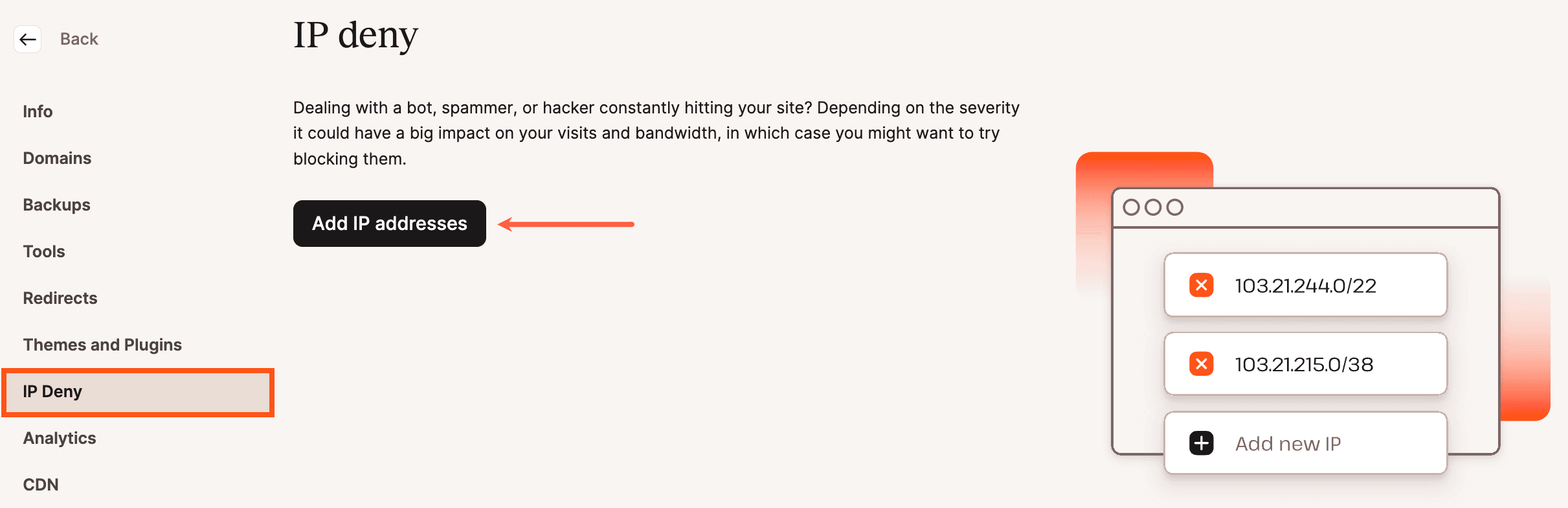
In de IP adressen toevoegen om te blokkeren modal/popup die verschijnt, kun je IPV4 adressen, IPV6 adressen en CIDR (Classless Inter-Domain Routing) IP adresbereiken toevoegen aan de blokkadelijst. Met CIDR bereiken/ranges kun je een opeenvolgend bereik van IP adressen blokkeren (bijvoorbeeld 127.0.0.1 tot 127.0.0.255). Om een geldig CIDR bereik te genereren, raden we aan om een tool zoals IPAddressGuide.com te gebruiken.
Hier zijn een paar voorbeelden van IP adressen die je kunt blokkeren:
- IPV4-adres – 103.5.140.141
- IPV6 adres – 2001:0db8:0a0b:12f0:0000:0000:0000:0001
- CIDR bereik – 128.0.0.1/32
Zodra je de te blokkeren IP adressen hebt toegevoegd, klik je op de knop IP adressen toevoegen.
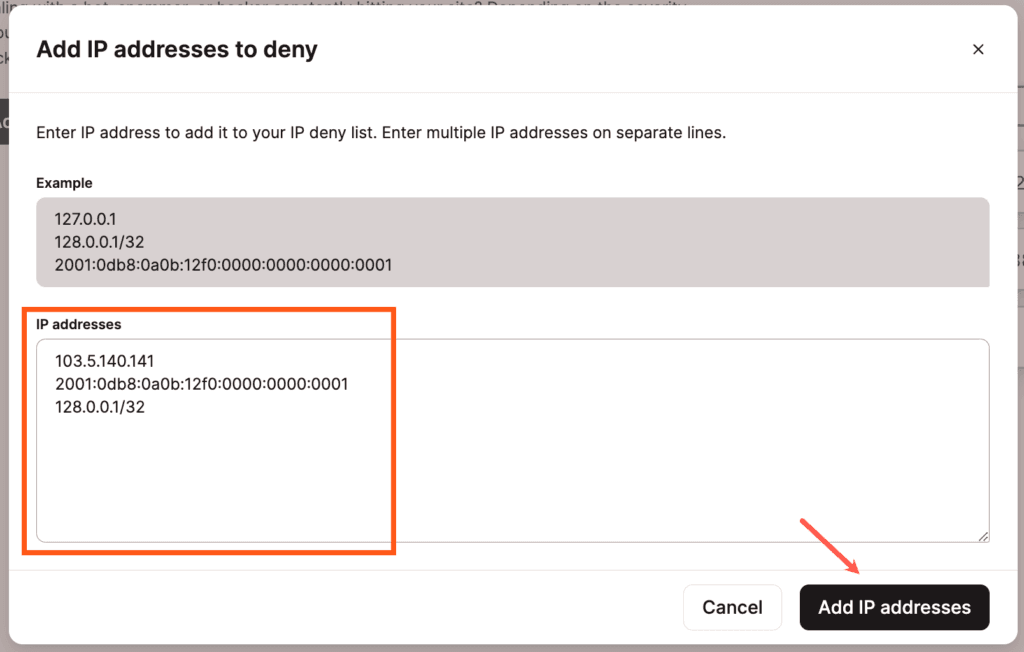
Het IP adres en eventuele andere adressen die je hebt toegevoegd worden nu weergegeven in de lijst met geweigerde IP adressen. Op dezelfde pagina kun je elk IP adres of bereik bewerken (bewerken/potloodpictogram) of verwijderen (verwijderen/prullenbakpictogram).
IP adressen blokkeren in Cloudflare
Als je een Cloudflare gebruiker bent, kun je de IP Access Rules tool in het Cloudflare dashboard gebruiken om IP adressen en IP bereiken te blokkeren.
Navigeer in het Cloudflare dashboard naar Firewall > Tools.
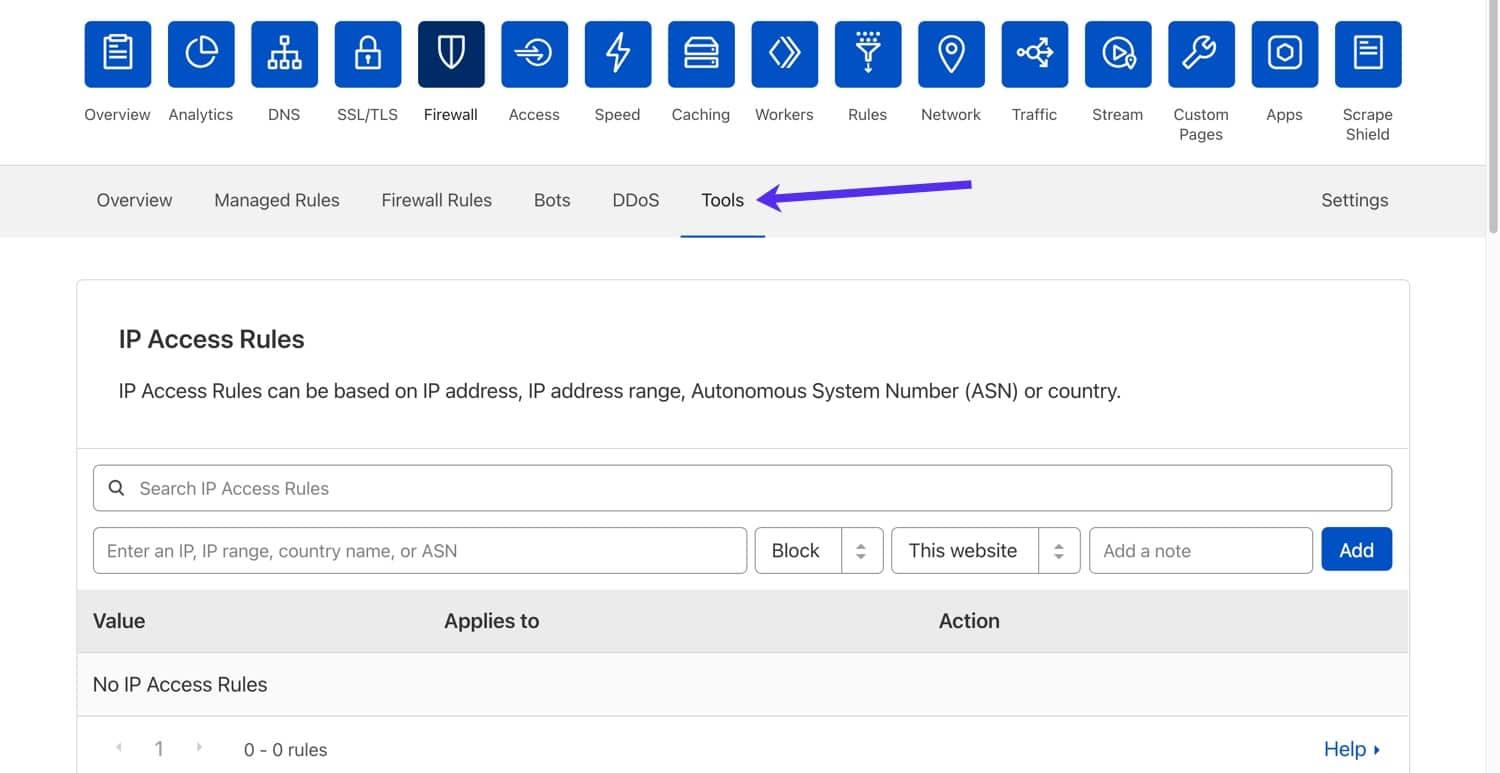
Om een nieuwe IP toegangsregel te maken, voeg je een IP adres toe, selecteer je de actie Block , selecteer je This website (of All websites in account als je wilt dat de regel voor al je Cloudflare domeinen geldt) en klik je op Add.
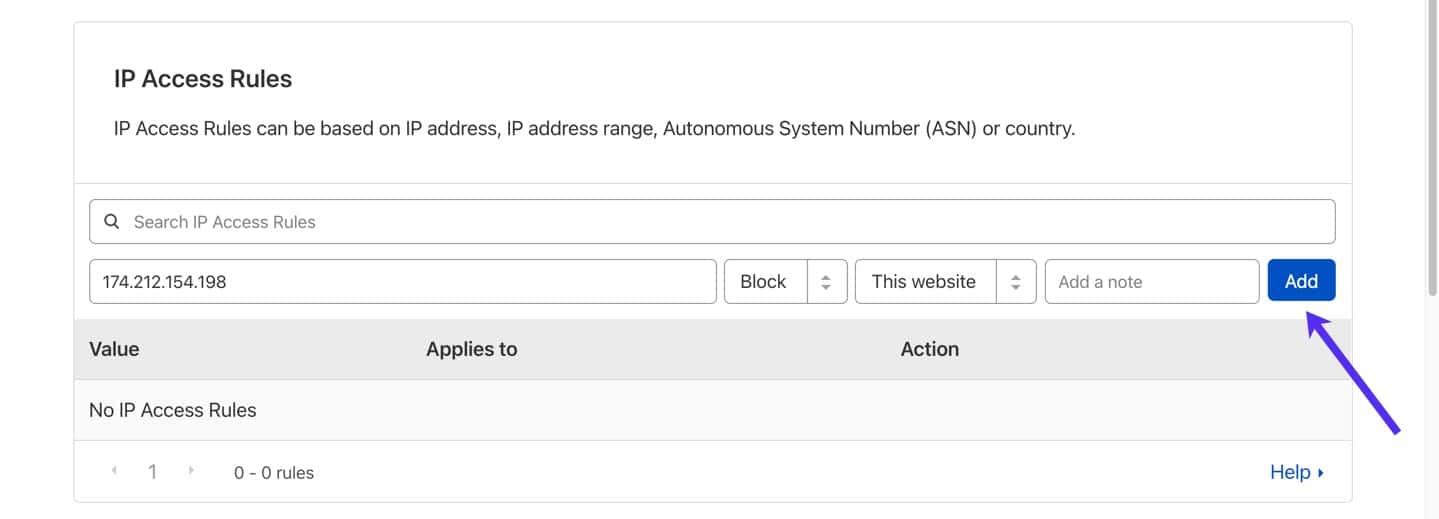
Nadat je de toegangsregel hebt toegevoegd, verschijnt deze in de lijst IP Access Rules. Hier kun je wijzigingen aanbrengen aan de toegangsregel, zoals de actie wijzigen, notities toevoegen en de regel verwijderen.
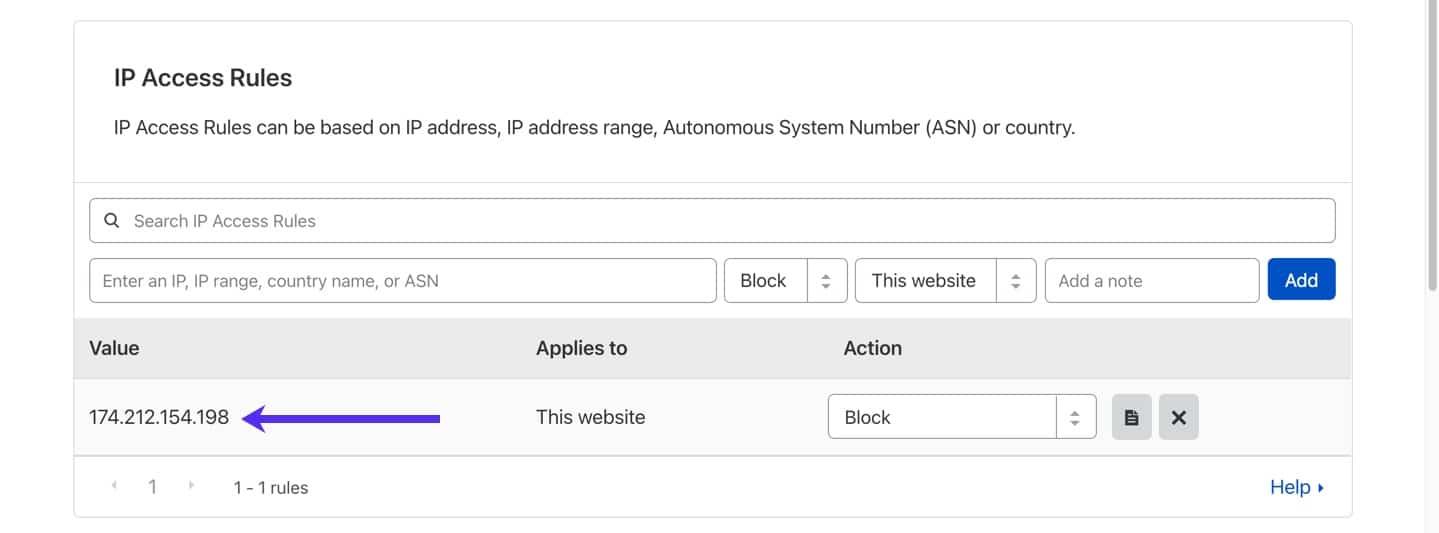
Naast de actie Block ondersteunt Cloudflare Challenge, Allowen JavaScript Challenge. Afhankelijk van je doel wil je misschien een van deze andere acties gebruiken in plaats van Block.
IP bereik, land en ASN blokkeren in Cloudflare
Naast afzonderlijke IP adressen ondersteunen de IP toegangsregels van Cloudflare ook IP bereiken, landnamen en ASN’s (autonome systeemnummers).
- Om een IP bereik te blokkeren, specificeer je een CIDR bereik voor de waarde van de IP toegangsregel.
- Om een land te blokkeren, geef je de Alpha-2 landcode op.
- Om een ASN (een lijst van IP’s gecontroleerd door een enkele netwerkoperator) te blokkeren, specificeer je een geldig ASN dat begint met “AS”.
IP adressen blokkeren in Nginx
Als je site zelf wordt gehost met de Nginx webserver, kun je IP adressen rechtstreeks in de webserverconfiguratie blokkeren. Hoewel deze methode niet zo gebruiksvriendelijk is als het blokkeren van IP’s met de IP Deny tool van MyKinsta of de firewall van Cloudflare, kan het in bepaalde situaties de enige optie zijn.
Om een IP adres in Nginx te blokkeren, log je via SSH in op je server en open je het Nginx configuratiebestand met de teksteditor nano – op deze manier:
nano /etc/nginx/nginx.confEen enkel IP adres blokkeren met Nginx
Om een enkel IP adres (IPV4 of IPV6) in Nginx te blokkeren, gebruik je de directive deny als volgt:
deny 190.60.78.31;
deny 4b73:8cd3:6f7b:8ddc:d2f9:31ca:b6b1:834e;Een CIDR IP bereik blokkeren met Nginx
Om een CIDR IP range in Nginx te blokkeren, gebruik je de volgende directief:
deny 192.168.0.0/24;Geavanceerde Nginx IP blokkeringstechnieken
Als je de toegang tot een specifieke directory (bijv. domein.com/secret-directory/) wilt blokkeren, kun je de onderstaande Nginx directive gebruiken:
location /secret-directory/ {
deny 192.168.0.0/24;
}De directive deny accepteert all als waarde. Dit is handig als je alle IP adressen naar je site wilt blokkeren. De richtlijn deny all; wordt vaak gebruikt in combinatie met de richtlijn allow – hiermee kun je specifieke IP adressen toestaan terwijl je alle andere blokkeert.
location /secret-directory/ {
allow 192.168.0.0/16;
deny all;
}Nginx configuratie opslaan en opnieuw laden
Als je klaar bent met het bewerken van de configuratie met nano, sla dan je wijzigingen op door te drukken op Ctrl + O. Druk na het opslaan van het bestand op Ctrl + X om nano af te sluiten.
Om de nieuwe IP block regels te activeren, moet je de Nginx configuratie ook opnieuw laden met het onderstaande commando:
sudo systemctl reload nginxIP adressen blokkeren in Apache
Als je site wordt gehost met de Apache webserver, dan kun je IP adressen direct blokkeren in de webserverconfiguratie. Om een IP adres te blokkeren in Apache, moet je een .htaccess bestand gebruiken, waarmee je unieke regels kunt toepassen op specifieke mappen. Om regels toe te passen op je hele site, moet het .htaccess bestand in de hoofdmap van je site worden geplaatst.
Om te beginnen gebruik je SSH om op je server in te loggen, navigeer je naar de hoofdmap van je site en maak je het .htaccess bestand met het onderstaande commando:
touch .htaccessOpen vervolgens het .htaccess bestand met de teksteditor nano als volgt:
nano .htaccessDe exacte regels om IP’s te blokkeren hangen af van of je Apache 2.2 of 2.4 gebruikt, dus we zullen regels voor beide versies opnemen. Gebruik bij het bewerken van je .htaccess bestand de regels voor jouw Apache versie.
Eén IP adres blokkeren met Apache
Gebruik de onderstaande regels om een enkel IP adres (IPV4 of IPV6) te blokkeren in Apache:
# Apache 2.2
order allow, deny
allow 192.168.0.0
deny from all
#Apache 2.4
Require all granted
Require not ip 192.168.0.0Een CIDR IP bereik blokkeren met Apache
# Apache 2.2
order allow, deny
allow 192.168.0.0/16
deny from all
#Apache 2.4
Require all granted
Require not ip 192.168.0.0/16Samenvatting
Afhankelijk van de configuratie van je site, zijn er verschillende manieren om IP adressen te blokkeren zodat ze je site niet kunnen bereiken. Als je een Kinsta gebruiker bent, raden we je aan de ingebouwde IP Deny tool van MyKinsta te gebruiken.
Als je site niet op Kinsta wordt gehost, raden we aan om hem te beveiligen met Cloudflare, waarmee je unieke IP toegangsregels kunt maken om IP adressen, bereiken en meer te blokkeren. Als je Cloudflare niet kunt instellen voor je site, kun je IP blokkeringsregels rechtstreeks in het configuratiebestand van je webserver implementeren.